Зміст

Варіант 1: для перенесення файлів
Після того як мобільний пристрій підключається до комп'ютера або ноутбука через USB, автоматично починається просто зарядка смартфона. Для включення режиму передачі даних, якщо вікно його вибору не відображається автоматично, потрібно зробити кілька простих маніпуляцій вручну:
- Зробіть свайп на екрані зверху вниз, щоб розгорнути панель повідомлень (шторку). Тапніте по рядку «Зарядка цього пристрою через USB» (може називатися трохи інакше, наприклад &171;USB-зарядка&187; ) для показу інших параметрів.
- У новому вікні стане доступно кілька варіантів. Для передачі файлів всіх типів потрібно вибрати пункт " Передача файлу» . Тоді через комп'ютер можна буде подивитися всю файлову систему внутрішнього сховища або вставленої в смартфон карти microSD.
- При виборі пункту " Передача фотографій» можна буде переносити тільки графічні файли, а через ПК вийде побачити тільки ті папки на мобільному пристрої, де є фотографії та інші зображення (Найчастіше це каталоги «DCIM» і «Pictures» ).
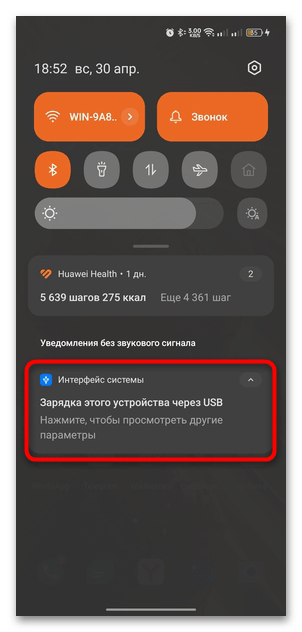
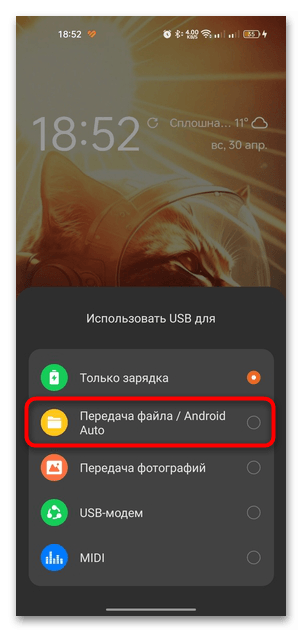
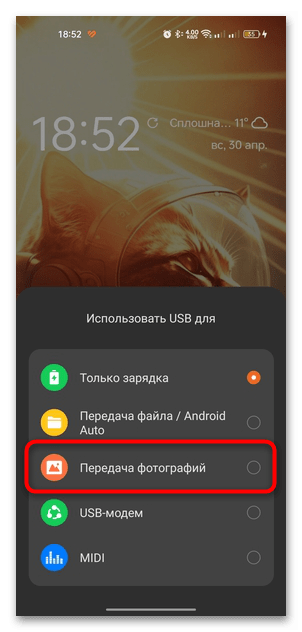
Варіант 2: функція модему
Якщо потрібно включити режим модему через USB, при якому за допомогою мобільного пристрою можна вийти в мережу через комп'ютер, то алгоритм дій буде дещо відрізнятися.
Для виконання підключення упевніться, що на смартфоні активно інтернет-з'єднання, а тарифний план мобільного оператора має на увазі можливість роздачі інтернету. Деякі компанії беруть додаткову плату за таку функцію.
Включити режим модему для передачі даних можна так само, як і в попередньому варіанті – через панель повідомлень. Досить вибрати відповідний пункт в додатковому вікні при виборі параметрів підключення по USB.
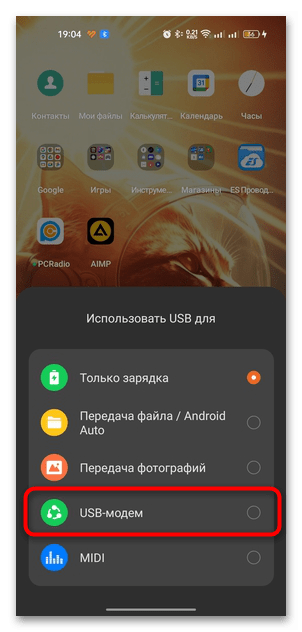
Але така можливість є не у всіх смартфонах, тому покажемо і універсальний спосіб активувати режим модему в андроїд:
- Відкрийте штатні»Налаштування" , потім виберіть пункт " підключення та спільний доступ» .
- Перейдіть до розділу " особиста точка доступу» . У блоці " режим модему» активуйте функцію «USB-модем» .
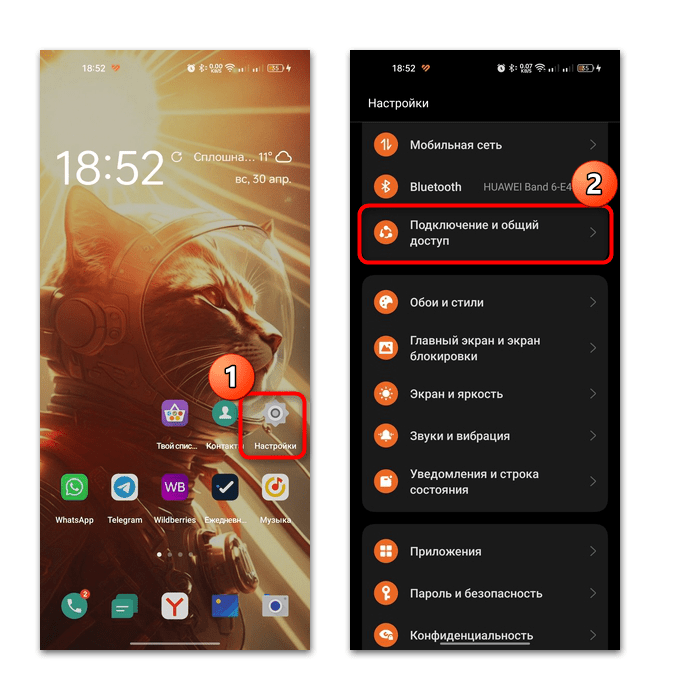
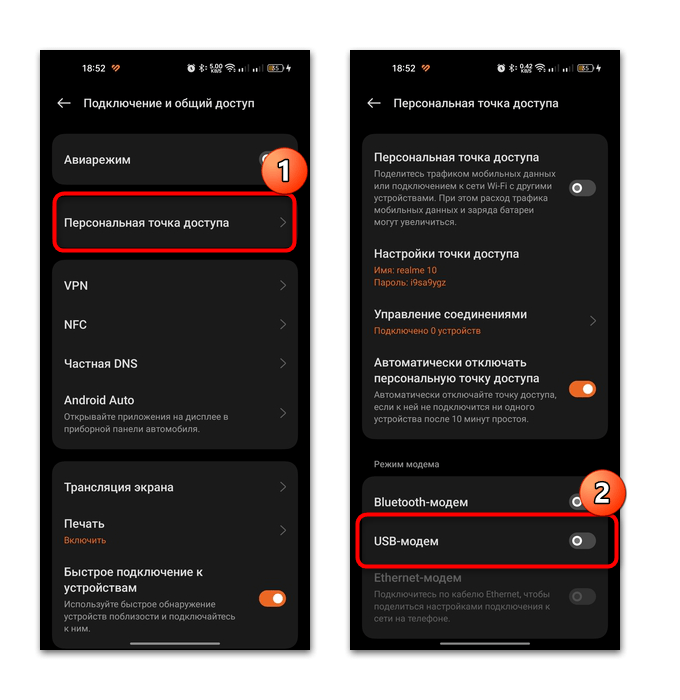
Після цього мобільний пристрій буде використовуватися в якості інтернет-модему для комп'ютера або ноутбука – з'явиться доступ в мережу.
Варіант 3: використання стороннього софта
Для передачі даних через USB зі смартфона на комп'ютер існують спеціальні програмні рішення, за допомогою яких можна переносити не тільки файли мультимедіа, але і інші дані, наприклад контакти, а також переглядати SMS і історію дзвінків.
Більшість виробників передбачають для своїх мобільних пристроїв фірмове програмне забезпечення. Наприклад, для смартфонів Samsung – це Samsung Kies , а для девайсів від Xiaomi – файловий менеджер Mi PC Suite.
Через такий софт здійснюється і прошивка мобільного пристрою.
Є й універсальні програми, які працюють з більшістю мобільних пристроїв на базі Android. Одним з таких є багатофункціональне рішення AirDroid, за допомогою якого можна не тільки передавати файлів через USB, але і дистанційно керувати мобільним пристроєм, переглядати SMS і повідомлення і багато іншого.
Скачайте програму для комп'ютера і мобільний додаток з магазину Google Play
для смартфона, потім встановіть софт на обидва пристрої. Після запуску мобільного додатку потрібно дати дозвіл на управління всіма файлами. Далі зареєструйтеся в додатку і в програмі для ПК, після чого можна користуватися функціями ПЗ, вибравши розділ
»файли"
на комп'ютері.
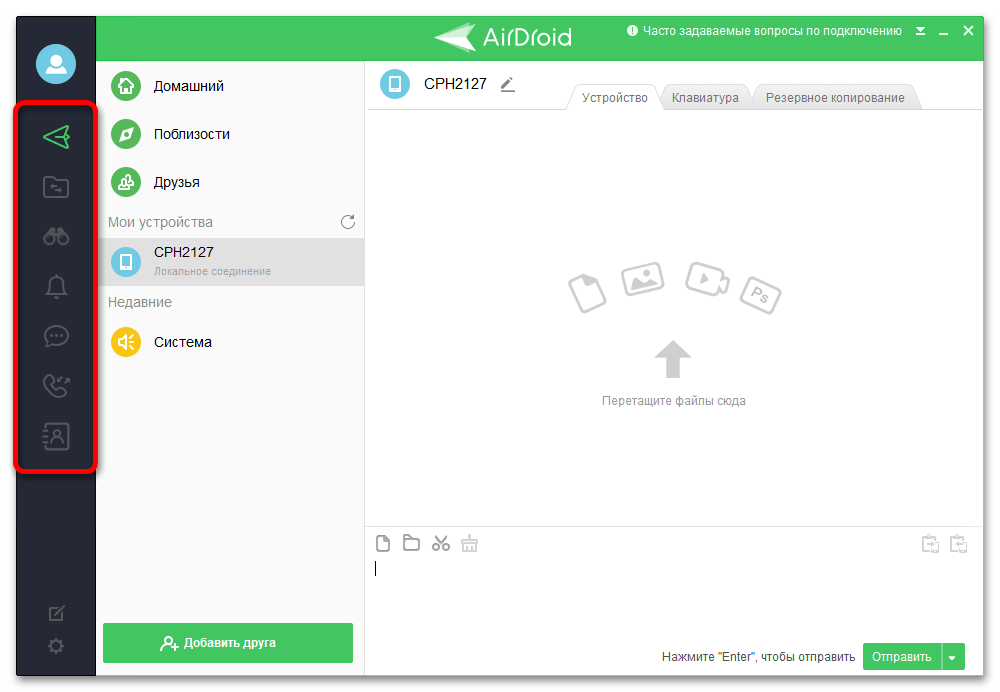
Можливі проблеми
Якщо не виходить включити передачу даних через USB в андроїд, в першу чергу перевірте, чи працює ваш провід USB. У будь-якому випадку повинна початися зарядка мобільного девайса, а якщо цього не відбувається, є ймовірність, що шнур пошкоджений.
Також проблема буває і в роз'ємі USB на самому комп'ютері. Вона може бути як програмного, так і апаратного характеру. Деякі несправності вирішуються самостійно, про що ми писали в наших окремих матеріалах.
Детальніше:
Не працює USB-порт на ноутбуці: що робити
Не працюють USB-порти на материнській платі
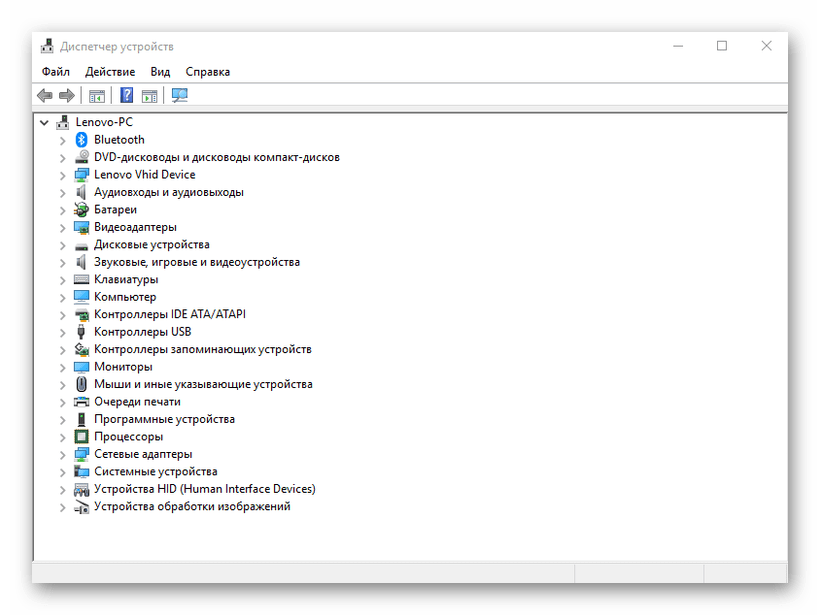
Що стосується мобільного пристрою і операційної системи Android, тут причиною теж можуть бути різного роду неполадки. Як правило, досить перезавантажити девайс для скидання некритичних системних помилок.
Читайте також: перезавантаження смартфона з Android




